こんにちは。
中国輸入Amazon物販で独立した、元自動車整備士のガイです。
Amazonに商品を出品する際に必要な製品コード。
初めてAmazonに出品されるAmazon物販初心者の方は、
- 製品コードってなに?
- 製品コード免除申請ってどうやるの?
- 製品コード免除申請をするには、一体なにが必要なの?
こんな疑問を持たれたのではないでしょうか。
僕もAmazon物販を始めたときに同じ疑問を持ったのでよくわかります。笑
そこでこの記事では、Amazon物販の初心者の方に向けて「製品コード免除申請のやり方」を解説していきます。
【この記事で分かる事】
製品コードの取得方法
製品コード免除申請の申請方法
製品コードが無い場合の出品方法
Contents
Amazon出品に製品コードは必要?
結論から言いますと、製品コードが無い商品でも出品可能です。
ただし、製品コードがない商品を出品するには製品コード免除申請」という申請を行わなければいけません。
製品コードとは?
製品コードとは、商品識別に用いられるために発行されている商品識別コードです。
商品識別コードは6種類(JAN / ISBN / EAN / UPC / 集合梱包用 / インストア)存在し、日本では4種類(JAN / ISBN / 集合梱包用 / インストア)が使用されています。
商品識別コードはそれぞれの国や用途によって使い分けられ、AmazonではJAN / ISBN / 商品梱包用 / インストアを使って商品識別がされます。
JAN (Japanese Article Numbers)
桁数:13桁(桁数標準タイプ)8桁(小さい商品用の短縮タイプ)の2種類が存在し、種類により桁数が異なる
※日本向けの商品に使用される製品コード。
EAN (European Article Numbers)
※海外でのJANコードの名称。

ISBN (International Standard Book Numbers)
桁数:旧規格10桁(~2006) 新規格13桁 (2007~)
※本に使用される固有の製品コード。
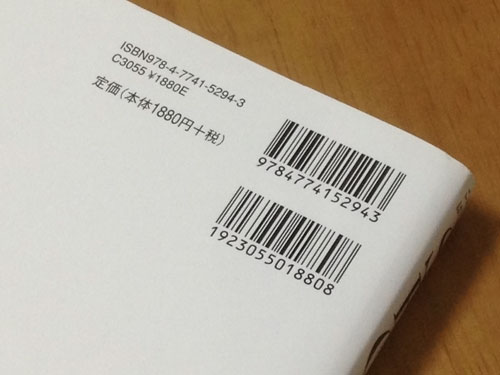
UPC (Universal Product Code)
桁数:12桁(UPC-A)8桁(UPC-E)の2種類が存在し、種類により桁数が異なる
※店舗の貿易品目を追跡するために世界中で広く使用されているバーコード。
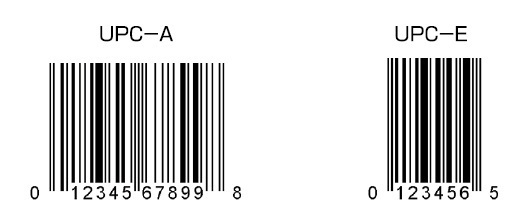
集合包装用商品コード
桁数:14桁
※複数の同じ商品を梱包した段ボールなどに使用される商品識別コード。
主に受発注や入出荷、仕分け、棚卸管理などで利用される。
Amazonの配送ラベルに当たるものです。

インストアコード
桁数:13桁
※事業者が独自に設定する商品の識別コード。
国際基準の商品識別コードではないので、自店舗内などの限られた場所のみで使用することができる。
Amazonの商品ラベルに当たるものです。

製品コードの調べ方
同じ商品識別に使用される製品コードではありますが、JANコード / ISBN / 集合包装用 / インストアそれぞれで調べ方は異なります。
- JANコード:GS1 japanのチェックデジット計算を使用して、商品それぞれに製品コードとして割り振るJANコードを調べます。
- ISBNコード:書籍に固有で割り振られた製品コードですので、書籍の裏面を見ればISBNコードが記載されています。
- 集合包装用コードとインストアコード:Amazonの配送ラベルと商品ラベルのことですので、AmazonセラーセントラルのFBA納品プランから作成できます。
製品コードがない場合の出品方法
製品コードが無い場合のAmazon出品方法としては、製品コード免除申請のほかに、
- GCID申請(Amazonブランド申請)
- GTIN取得(JANコード取得)
の2つの出品方法があります。
GCID申請(Amazonブランド申請)
Amazonに存在しない商品を新しく出品する場合は、一定のAmazonの要件を満たすことでAmazonブランド登録が可能になり、商標権利者として商品を出品することができます。
そしてAmazonブランド登録の特典には、商品登録時の製品コードの入力免除があります。
つまり、ブランド登録が完了すれば製品コード不要で商品を出品できるようになるというわけです。
GTIN取得(JANコード取得)
GS1 japanでGS1事業者登録を行った後にGS1コード新規取得申請を行えば、新たに事業者コードを取得することができます。
ただし、GS1事業者コード取得完了までには、申請が受理されるまでの時間や申請料、そして登録料が掛かかります。
もしGS1事業者コードを申請されるのであれば、申請が受理されるまでの時間を考えて早めに申請を行いましょう。
製品コード免除申請で準備すべきもの
Amazonの製品コード免除申請を行うには、商品名とブランド、または出版社の商品のすべての側面と商品パッケージを示す2枚(最大9枚)の画像が必要です。
ここで用意する画像の注意点としては、申請時に入力したブランド名が商品またはパッケージに記載されているブランド名と完全に一致していることが条件となります。
また、画像が商品とパッケージの実際の画像である必要があります。
つまり、実物の商品やパッケージが写っている画像以外は全てNGというわけです。
申請時に入力したブランド名が、商品またはパッケージに記載されているブランド名と完全に一致していること。
画像が、商品とパッケージの実際の画像であること。つまり、画像をクリックすると、商品とパッケージを手に持っている状態になったり、テーブルの上に置いている状態になったりする必要があります。
パッケージや商品にブランド表記が恒久的に貼付されていること。
商品や商品パッケージにGS1承認のバーコードを使用していないこと。GS1承認のバーコードがある場合は、製品コード免除を申請する代わりに、同じバーコードを使用して商品を出品できます。
製品コード免除申請ができる商品の種類
以下のカテゴリー内の一部並行輸入品に限り、製品コード免除申請ができない場合があります。
- ビューティー
- ベビー&マタニティ
- スポーツ&アウトドア
- 服&ファッション小物
- 時計
- ジュエリー
- シューズ&バッグ
- エレクトロニクス、カメラ、ホーム(家具・インテリア・キッチン)、ホームアプライアンス(小型白物家電)、パソコン・周辺機器
- ホーム(家具・インテリア・キッチン)
- ホームアプライアンス(小型白物家電)
詳細は以下の表をご確認ください。
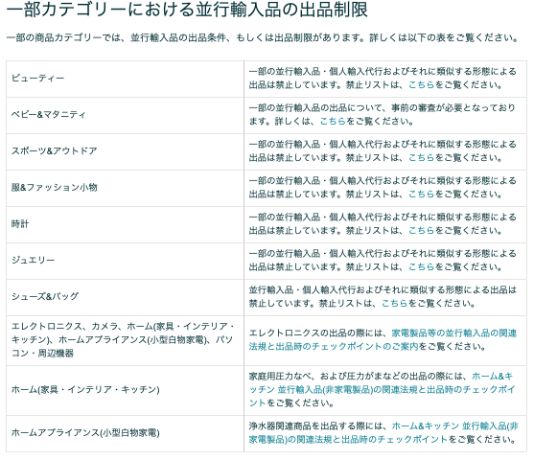
製品コード免除申請の注意点
1ブランド1カテゴリー制
製品コード免除申請を行うことができるブランド名とカテゴリーは、まだ免除申請に使用されていないブランド名とカテゴリーでなければいけません。
つまり、「ブランドA+カー用品」で製品コード免除申請を行った後に、同じブランドAを使って他のカテゴリーの製品コード免除申請をすることはできないというわけです。
万が一、間違ったブランド名で製品コード免除申請を行ってしまった場合や、ブランド名とカテゴリーの組み合わせを変更したい場合がありましたら、もう一度新しく製品コード免除申請を行えば更新されますのでご安心ください。
大口出品者であること
製品コード免除申請は、大口出品アカウントでなければ申請を行うことができません。
小口出品アカウントでアカウントを作成してしまった場合は、大口出品アカウントに切り替えが必要です。
特定商取引法の表記が必須
製品コード免除申請を行うには、特定商取引法の表記が必ず必要になります。
特定商取引法の表記とは、
- 事業者名(法人名もしくは屋号)
- 住所
- 電話番号等の連絡先
- 代表者または通信販売に関する業務の責任者の氏名
以上4項目を入力しなければいけないということです。
入力フォームはAmazonセラーセントラルの「設定」→「情報・ポリシー」→「出品者情報」に進んでいくと、以下のような入力フォームが表示されます。
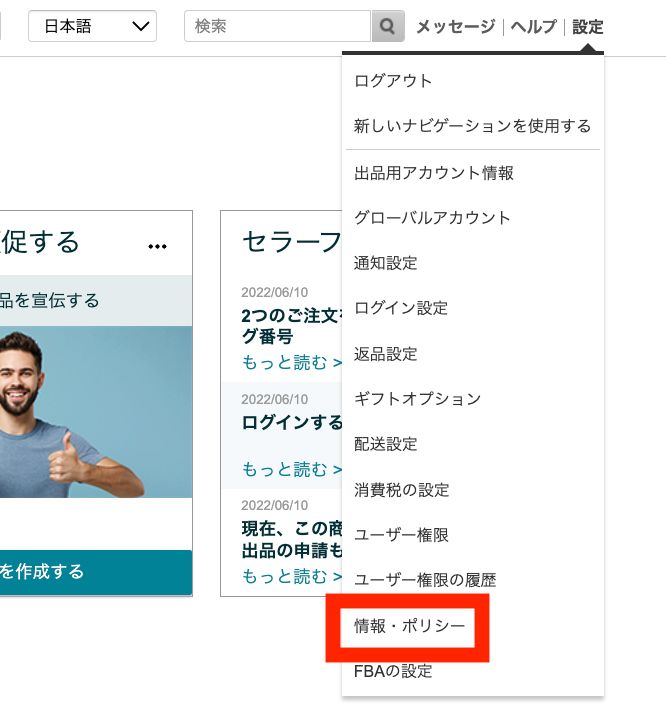
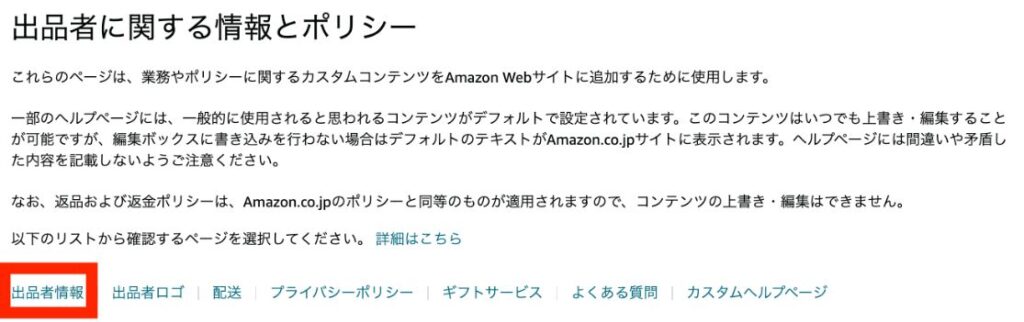
赤枠部分の入力フォームに、上記の特定商取引法の表記を行えば完了です。
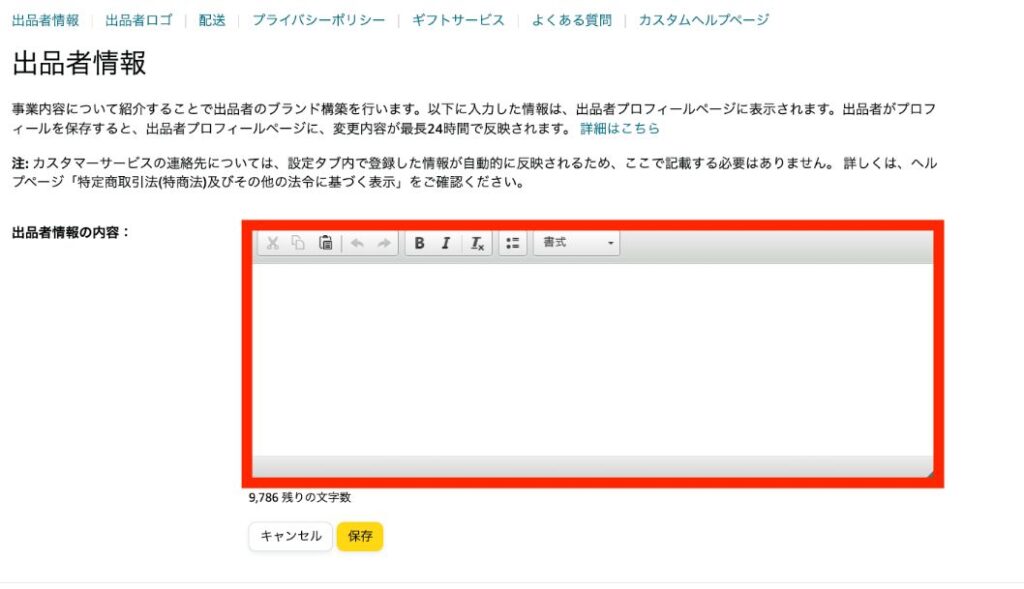
このフォームに入力する内容は正確な情報でなければいけません。
返品・返金についての表記
Amazonセラーセントラルの「設定」→「情報・ポリシー」をクリックして以下の文章が表示されることを確認できたらOKです。
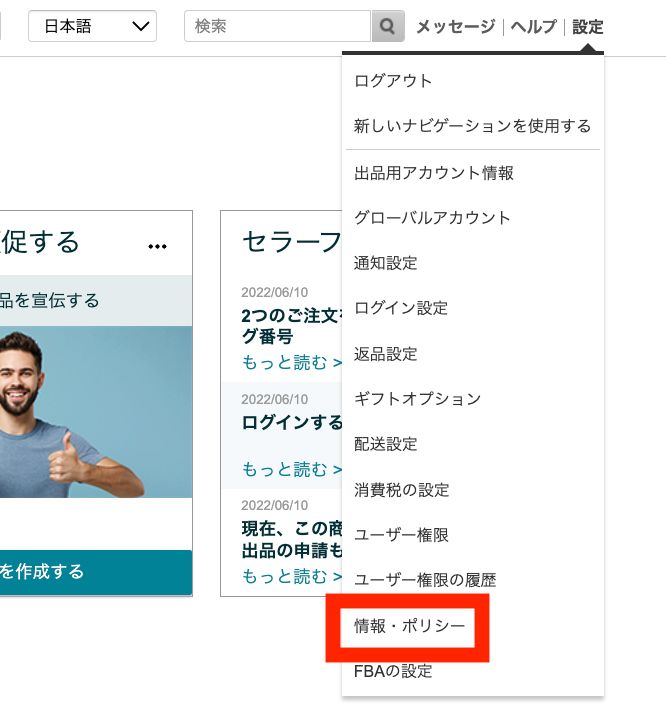
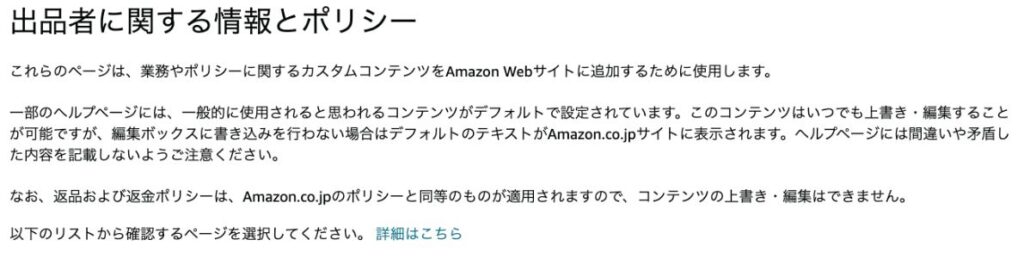
表示されない場合は、「弊店の返品・返金に関しましてはAmazon.co.jpの規定に準じます。詳しくはAmazonサポートにお問い合わせください。」を入力すれば完了です。
新品商品であること
新品商品でなければ製品コード免除申請を行うことはできません。
未使用品でもNGですので、必ず出品する商品は新品にしましょう。
製品コード免除申請のやり方
ここからは製品コード免除申請のやり方を解説していきます。
- 「商品カテゴリー」の欄に、製品コードを免除申請をしたい商品カテゴリーをプルダウンから選択します。
- 「ブランド/出版社」の欄に、オリジナルブランド名を入力します。※ブランド名がなければ「ノーブランド」と入力しましょう。
以上2点の入力が完了したら、「利用資格の確認」をクリックしましょう。
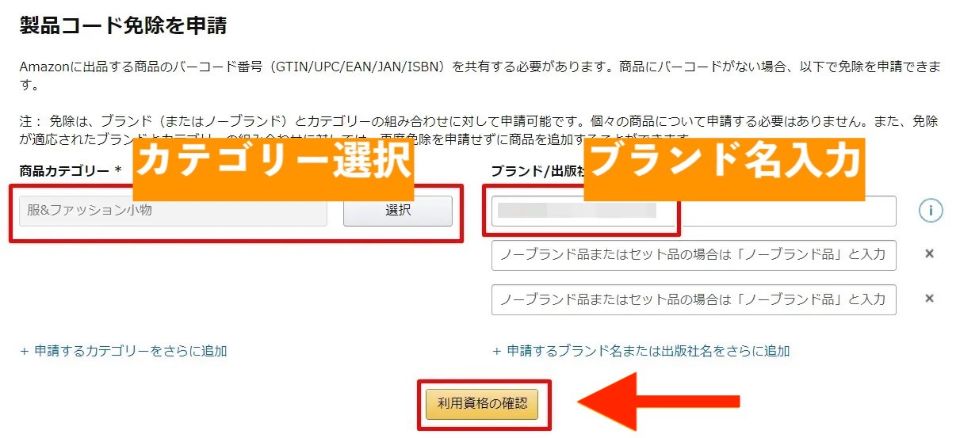
「ステータス」の項目に緑色のチェックマークが付いていることを確認し、「申請を続ける」をクリックします。
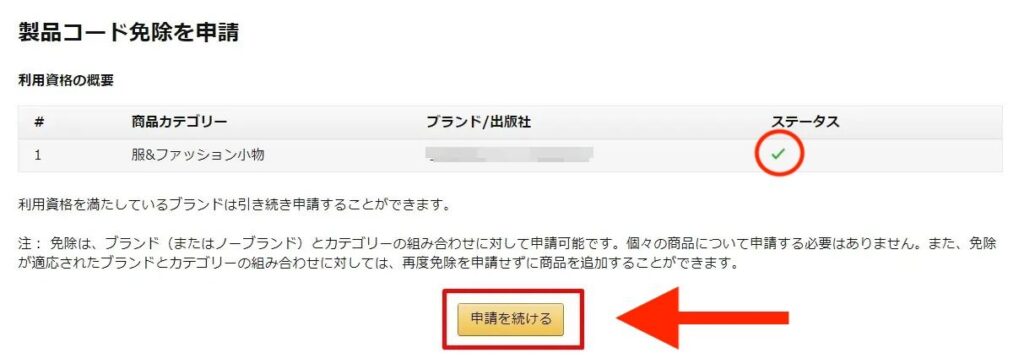
- 「ブランドが発行した証明書はお持ちですか?」は「いいえ」を選択
- 商品名を入力
- 商品画像を2枚以上アップロード
この3点が完了したら、「申請を送信」をクリックします。
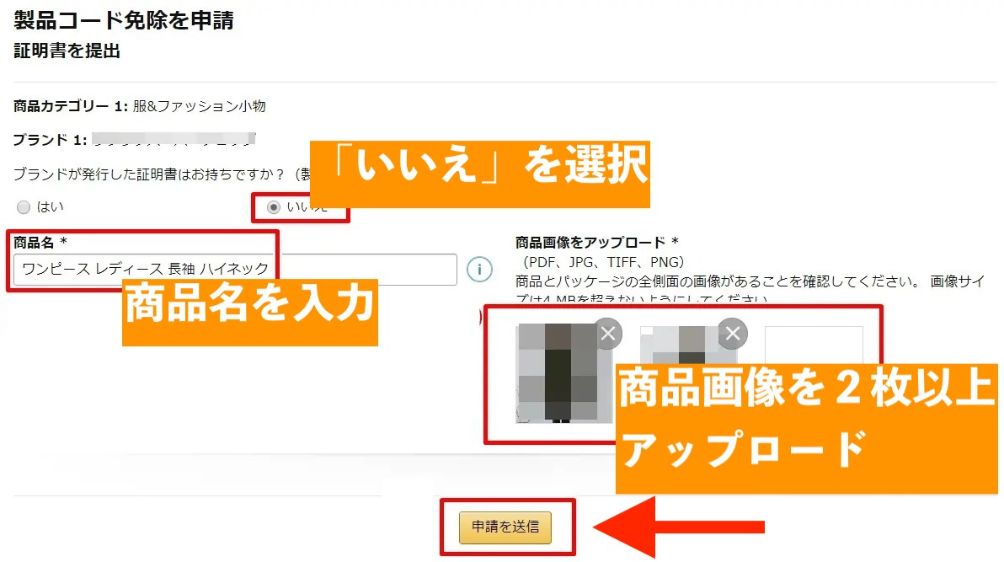
緑色で「申請が送信されました」が表示されれば、無事申請完了です。
「ホーム画面に戻る」をクリックして、ページを閉じて大丈夫です。
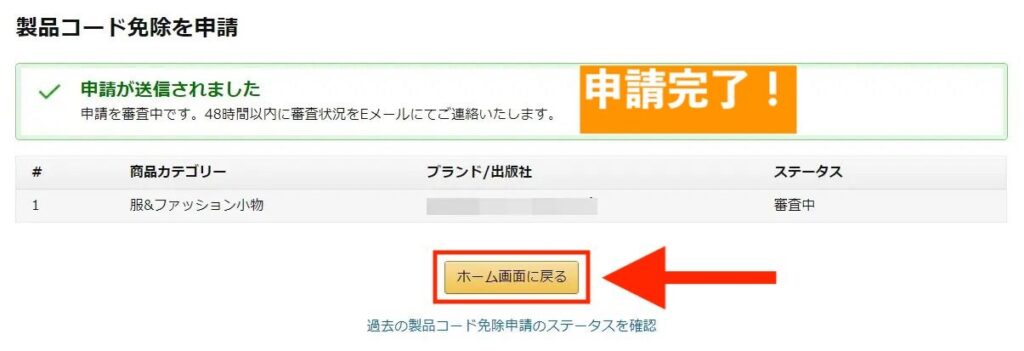
申請完了後、Amazonからこのようなメールが届きます。
このメールが届けば、無事申請が完了となります。

Amazon出品大学にも資料が掲載されていますので、より詳しく知りたい方は「Amazon出品大学:製品コード免除申請のやり方」を参照してください。
まとめ

製品コード免除申請のやり方を解説してきました。
最後までお読みいただきありがとうございます。
この記事の内容をまとめると、
- 製品コードとは、商品を識別するために用いられる識別コード。
- 製品コード免除申請は、Amazonセラーセントラルから行う。
- 製品コード免除申請をするには、ブランド名が記載されている画像が最低2枚必要。
どうしても製品コードを取得することができない場合は、製品コード免除申請を行って出品する商品をどんどん増やしていきましょう!
追伸
オリジナル商品販売で叶える「時間とお金」に縛られない生き方
僕は元々、Amazon相乗り転売をしていましたが、今は辞めて、プチOEM販売にビジネスモデルをシフトチェンジをしています。
毎月10分間の発注作業だけで、毎月40万円を安定して稼ぎ、東京都端っこでのんびり暮らしています。
そんなプチOEMのノウハウを、僕の今までの経験をもとに、1つの教科書にまとめました。
無料メルマガ講座で、プチOEMの教科書を無料プレゼントしています。
合わせて、30分無料コンサルティング申し込みも受け付けておりますので、ご希望の方は、お気軽に以下から登録、ご相談ください。




[…] AmazonでのJANコード(製品コード)免除申請のやり方 […]
[…] AmazonでのJANコード(製品コード)免除申請のやり方 […]
[…] ただ、Amazonに製品コードなしで商品を出品するには製品コード免除申請を行わなければいけませんので、製品コード免除申請のやり方がわからない方はこちらの記事を見ながら進めていきましょう。 […]